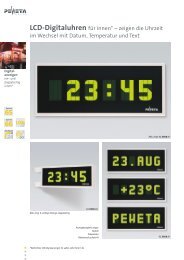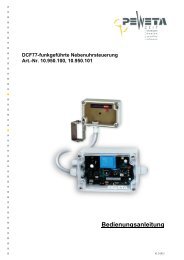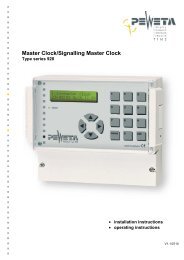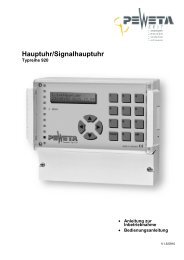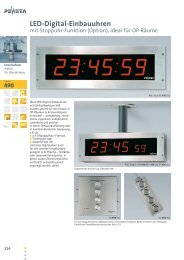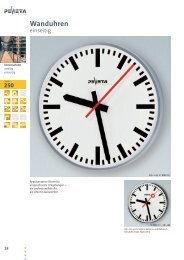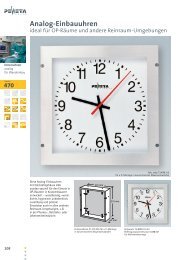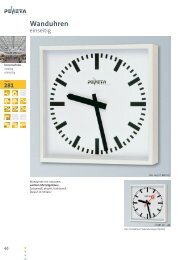Hauptuhr - Peweta
Hauptuhr - Peweta
Hauptuhr - Peweta
Erfolgreiche ePaper selbst erstellen
Machen Sie aus Ihren PDF Publikationen ein blätterbares Flipbook mit unserer einzigartigen Google optimierten e-Paper Software.
Menü 2.2<br />
Wahl der Zeitzone(n) für die Nebenuhrlinien (Weltzeitfunktion)<br />
Hier können Zeitzonen für die Nebenuhrlinien ausgewählt und zugewiesen werden.<br />
"Grundeinstellung ist „MEZ/MESZ".<br />
Jeder Nebenuhrlinie kann eine unterschiedliche Zeitzone zugewiesen werden, erforderlich bei<br />
Weltzeituhrenanlagen.<br />
Sie wählen dieses Menü entweder über die Pfeiltasten oder durch die direkte Eingabe der<br />
Tastenkombination "menue, 2, 2", ein schwarzes Feld blinkt während der Eingabe über der Zahl.<br />
Eingabe über die Tastenkombination: "menue, 2, 2"<br />
2.2| Linie 1<br />
Zeitzone MEZ/MESZ<br />
Wählen Sie die gewünschte Linie mit den Zifferntasten<br />
"1" bis "4" aus. Die Zeitzonenauswahl mit der Taste<br />
"edit" anwählen.<br />
2.2 Linie 1<br />
Zeitzone |LONDON<br />
Im Display erscheinen neben der Zeitzone zwei Pfeile.<br />
Die Zeitzonen werden mit der Pfeiltaste ^ oder }<br />
ausgewählt und mit "edit" bestätigt.<br />
Zusätzlich zu den Zeitzonen MEZ/MESZ, MEZ, MESZ und UTC/ZULU* (siehe Seite 25) sind weitere 22<br />
Zeitzonen hinterlegt, die durch folgende Städte repräsentiert werden: Sydney, Tokio, Shanghai, Bangkok,<br />
Dhaka, NeuDelhi, Taschkent, AbuDhabi, Moskau, Riad, Athen, London, Trinidad, BuenosAires, Caracas,<br />
Panama, NewYork (Atlantik-Zeit), SanSalvador, Chicago (Eastern-Zeit), Denver (Mountain-Zeit), LosAngeles<br />
(Western-Zeit), Anchorage (Alaska-Zeit).<br />
Hinweis:<br />
Bei den oben aufgeführten 4 Zeitzonen und den weiteren 22 Zeitzonen/Städten ist die<br />
Sommerzeit mit den entsprechenden Umstellterminen (bis 2084) bereits berücksichtigt.<br />
Hinweis: Wenn eine Zeitzone nicht zur Auswahl angeboten wird, kann eine Zeitzone manuell im Menü 5.4<br />
definiert werden.<br />
Menü 2.3<br />
Linien ein- und ausschalten<br />
Hier können die Nebenuhrlinien an- und ausgeschaltet werden. Grundeinstellung ist "aus".<br />
Sie wählen dieses Menü entweder über die Pfeiltasten oder durch die direkte Eingabe der<br />
Tastenkombination "menue, 2, 3", ein schwarzes Feld blinkt während der Eingabe über der Zahl.<br />
Eingabe über die Tastenkombination: "menue, 2, 3"<br />
2.3| Linie 1<br />
Status an<br />
Wählen Sie die gewünschte Linie mit den Zifferntasten<br />
"1" bis "4" aus. Den Status mit der Taste "edit"<br />
anwählen.<br />
2.3 Linie 1<br />
Status }an<br />
Im Display erscheint neben dem Status ein Pfeil,<br />
entweder } oder ^. Der Status wird mit der Pfeiltaste<br />
^ oder } ausgewählt und mit „edit" bestätigt.<br />
Wird der Status von "aus" nach "an" geändert, stellen<br />
sich bei Inbetriebnahme die Nebenuhren auf die<br />
aktuelle Uhrzeit (=Systemzeit) ein.<br />
- 31 -